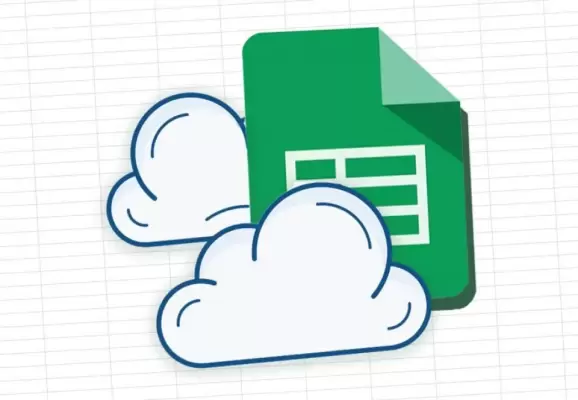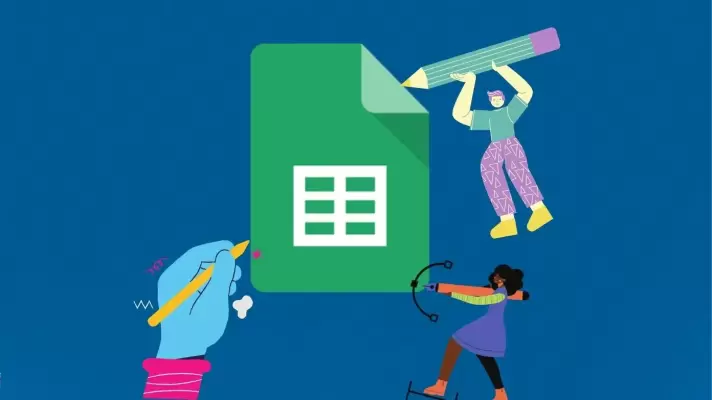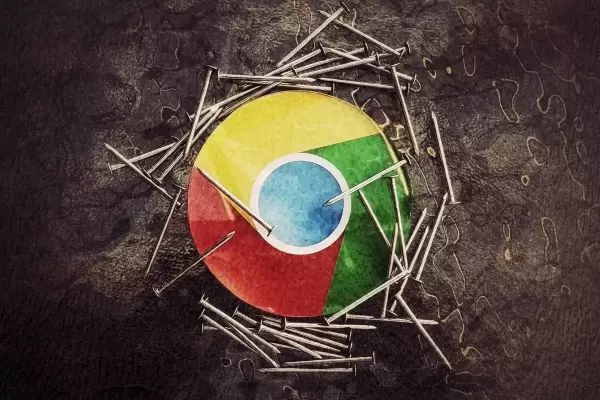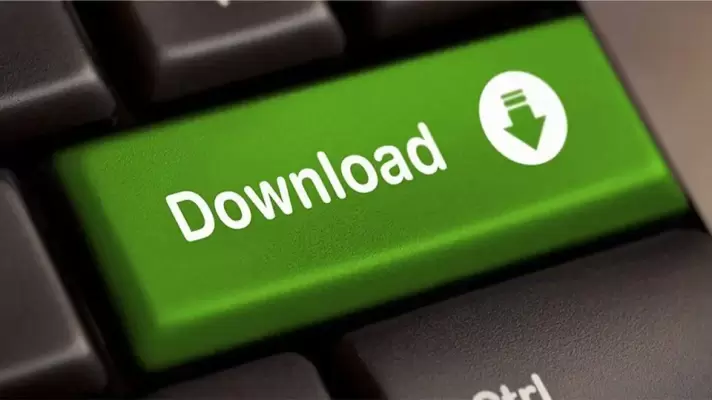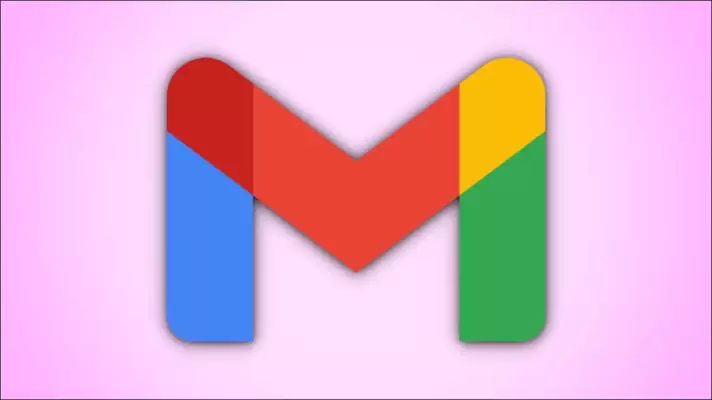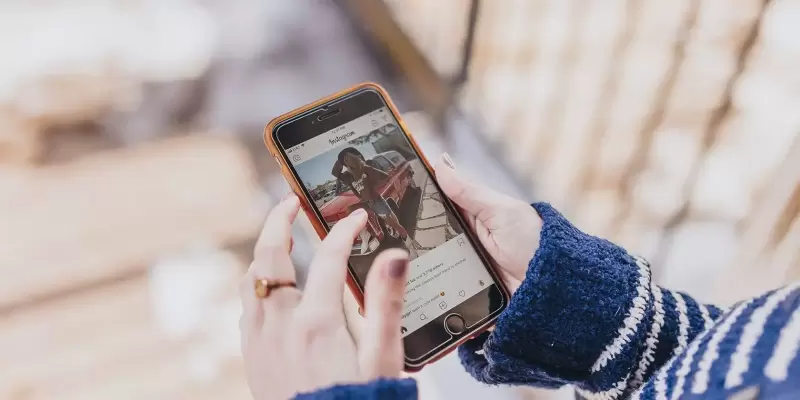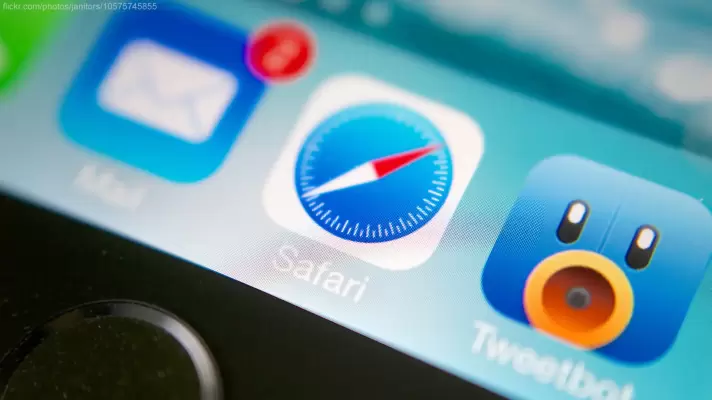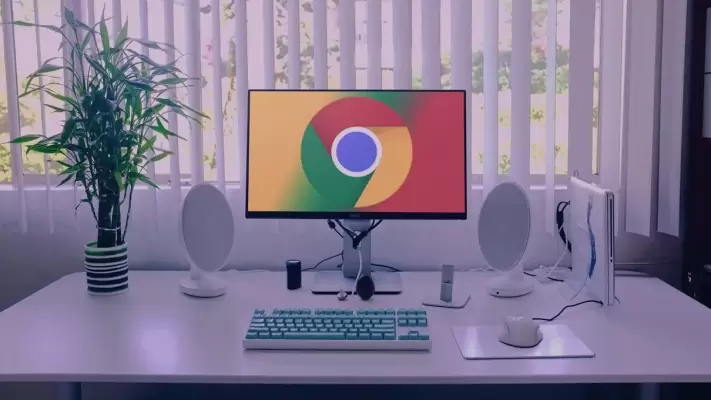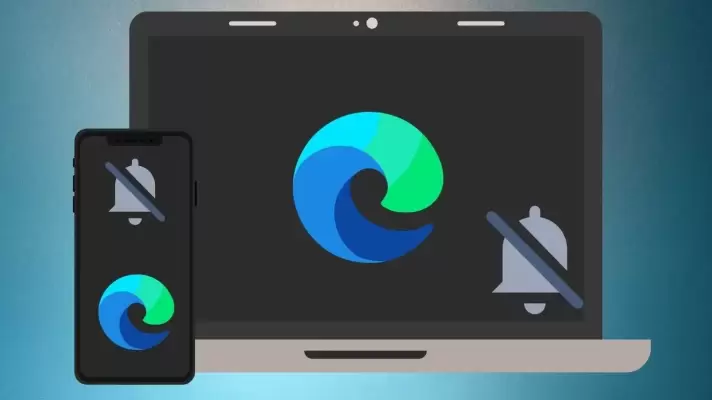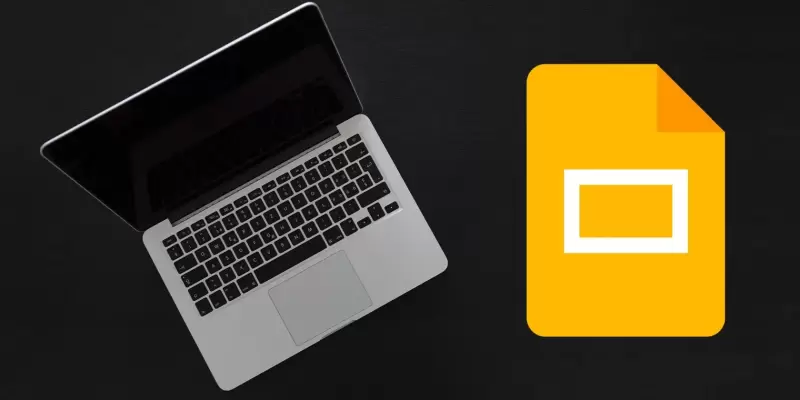در گوگل شیتس که امکاناتی مشابه اکسل دارد، قابلیت چرخاندن متن و نوشتن متن به صورت عمودی وجود دارد. میتوانید متن را با زاویهی دلخواه نظیر ۴۵ درجه یا ۹۰ درجه در سلولها بنویسید و با این روش، عرض سلولهایی که متن طولانی دارند را کاهش دهید.
در ادامه نحوهی چرخاندن متن در سلولهای جداولی که در Google Sheets طراحی شده را به صورت تصویری توضیح میدهیم. با سیارهی آیتی همراه شوید.